主板维修_主板BIOS电路
主板电路维修资料
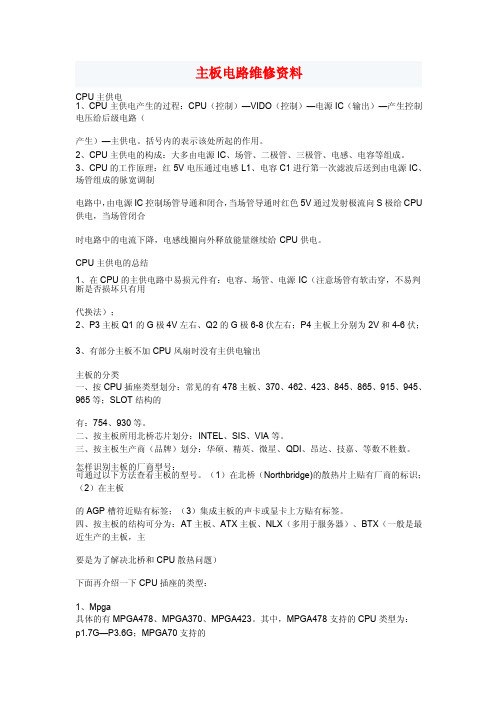
主板电路维修资料CPU主供电1、CPU主供电产生的过程:CPU(控制)—VIDO(控制)—电源IC(输出)—产生控制电压给后级电路(产生)—主供电。
括号内的表示该处所起的作用。
2、CPU主供电的构成:大多由电源IC、场管、二极管、三极管、电感、电容等组成。
3、CPU的工作原理:红5V电压通过电感L1、电容C1进行第一次滤波后送到由电源IC、场管组成的脉宽调制电路中,由电源IC控制场管导通和闭合,当场管导通时红色5V通过发射极流向S极给CPU 供电,当场管闭合时电路中的电流下降,电感线圈向外释放能量继续给CPU供电。
CPU主供电的总结1、在CPU的主供电路中易损元件有:电容、场管、电源IC(注意场管有软击穿,不易判断是否损坏只有用代换法);2、P3主板Q1的G极4V左右、Q2的G极6-8伏左右;P4主板上分别为2V和4-6伏;3、有部分主板不加CPU风扇时没有主供电输出主板的分类一、按CPU插座类型划分:常见的有478主板、370、462、423、845、865、915、945、965等;SLOT结构的有:754、930等。
二、按主板所用北桥芯片划分:INTEL、SIS、VIA等。
三、按主板生产商(品牌)划分:华硕、精英、微星、QDI、昂达、技嘉、等数不胜数。
怎样识别主板的厂商型号:可通过以下方法查看主板的型号。
(1)在北桥(Northbridge)的散热片上贴有厂商的标识;(2)在主板的AGP槽符近贴有标签;(3)集成主板的声卡或显卡上方贴有标签。
四、按主板的结构可分为:AT主板、ATX主板、NLX(多用于服务器)、BTX(一般是最近生产的主板,主要是为了解决北桥和CPU散热问题)下面再介绍一下CPU插座的类型:1、Mpga具体的有MPGA478、MPGA370、MPGA423。
其中,MPGA478支持的CPU类型为:p1.7G—P3.6G;MPGA70支持的CPU类型为:赛扬1代、赛扬2代、赛扬3代、P3;MPGA423支持的CPU类型为:老P4且1.3G—1.8G。
电脑主板BIOS电池故障的解决办法!

电脑主板BIOS电池故障的解决办法!
一些使用时间稍长的电脑,自己的主板老是出现BIOS复位的问题,主板上有超频设定的,全部丢失,处理器回复默认频率。
很多用户都会认为是主板电池没电了造成,有时候更换了电池故障依旧,我们不妨采用下面的几步来看看到底是什么故障引起的主板经常出现BIOS复位的问题。
主板上电池没电,会导致BIOS信息无法保存
1、检查跳线
清空跳线通常位于电池附近
2、检测弹片
虽然用户更换了新的电池,可会不会是电池底座不行,导致电池根本无法向主板供电呢?我们让用户仔细检查了主板上的电池座,特别是位于底部的弹片。
弹片弹性良好,能和电池很好的接触,电池供电这一块并不是问题的原因所在。
3、静电干扰
有没有可能是主板上累积了大量的静电,对主板线路造成干扰呢?我们又让用户自己找了一根铁丝,绑在机箱外壳上接地,以此来释放静电,但仍然没有效果。
4、检查主板是否漏电
主板的启动、日常的使用一切都正常,因此主板故障这一块我们暂时不去考虑。
用户的主板已经使用多年,会不会某些元件存在漏电的情况呢?为此我们建议用户将主板拆下来,在下面的螺丝安装孔位上垫一些绝缘橡胶垫。
问题就此解决,BIOS终于可以保存信息了。
BIOS无法保存信息这个现象在一些使用较长的主板中较为常见,引起这种故障的原因比较多,如果按照我们上面的排查方法,还不能解决问题,那就可能是主板南桥发生损坏,可以找维修人员用热风枪进行加热处理一下。
好了今天小编的介绍就到这里了,希望对大家有所帮助!如果你喜欢记得分享给身边的朋友哦!。
主板常见故障分类及排除方法

主板常见故障分类及排除方法一、电路故障1.电源故障:主板无法启动或重启,检查电源电压是否正常,更换故障电源。
2.短路故障:主板无法启动或无法正常工作,通过检查主板上是否有金属碰撞或螺丝松动引起的短路问题,重新连接或更换主板。
3.过热故障:主板温度过高,导致系统不稳定或不启动。
清洁散热风扇、更换导热硅脂,增加散热设备。
二、接口故障B接口故障:USB设备无法正常连接或无法识别,检查USB接口是否受损或松动。
尝试更换USB接口或重新安装驱动程序。
2.显示接口故障:显示器无信号或显示不正常,检查显示接口是否松动或受损。
更换显示器线缆或更换显示接口。
3.SATA接口故障:硬盘无法识别或读取数据,检查SATA接口是否松动或受损。
更换SATA接口或更换硬盘。
三、BIOS故障1.BIOS无法启动:检查主板上的BIOS电池是否松动或耗尽,重新插入或更换电池。
恢复BIOS设置或更新BIOS程序。
2.BIOS设置错误:系统无法正常启动或无法识别硬件设备,进入BIOS设置界面,检查硬件设备的配置是否正确,重新设置BIOS。
四、芯片故障1.显卡故障:显示器无信号或显示不正常,检查显卡是否松动或受损。
重新插入显卡或更换显卡。
2.内存故障:系统频繁死机或无法启动,检查内存插槽是否松动或内存条是否受损。
重新插入或更换内存条。
3.CPU故障:系统无法启动或频繁死机,检查CPU是否正确安装或是否过热。
重新安装或更换CPU。
五、其他故障1.CMOS电池故障:系统时钟错误或无法保存BIOS设置,更换CMOS电池。
2.声卡故障:无法发出声音或有杂音,检查声卡是否松动或音频线是否受损。
重新插入或更换声卡。
3.网卡故障:无法连接网络或网速慢,检查网卡是否松动或驱动程序是否正确安装。
重新插入或重新安装驱动程序。
排除方法:1.充分清洁和维护主板,防止积灰和过热导致故障。
2.定期更新BIOS程序和相应的驱动程序,保持与硬件设备的兼容性。
3.学习和掌握一些基本的电脑硬件维修知识,能够快速识别和解决主板故障。
电脑维修-主板维修-复位和时钟电路维修
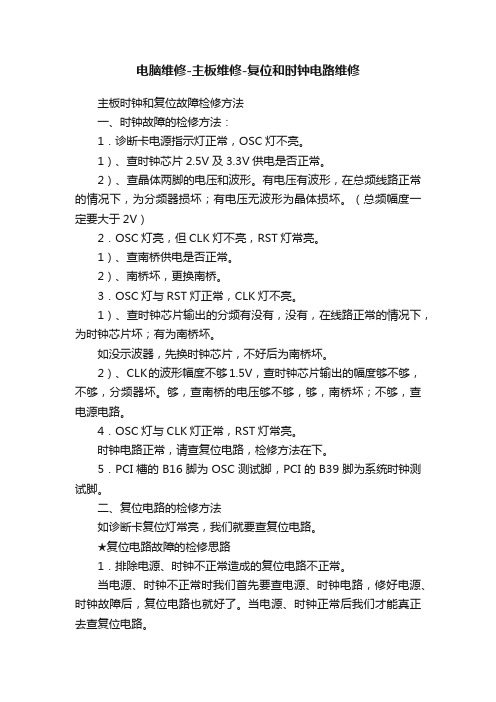
电脑维修-主板维修-复位和时钟电路维修主板时钟和复位故障检修方法一、时钟故障的检修方法:1.诊断卡电源指示灯正常,OSC灯不亮。
1)、查时钟芯片2.5V及3.3V供电是否正常。
2)、查晶体两脚的电压和波形。
有电压有波形,在总频线路正常的情况下,为分频器损坏;有电压无波形为晶体损坏。
(总频幅度一定要大于2V)2.OSC灯亮,但CLK灯不亮,RST灯常亮。
1)、查南桥供电是否正常。
2)、南桥坏,更换南桥。
3.OSC灯与RST灯正常,CLK灯不亮。
1)、查时钟芯片输出的分频有没有,没有,在线路正常的情况下,为时钟芯片坏;有为南桥坏。
如没示波器,先换时钟芯片,不好后为南桥坏。
2)、CLK的波形幅度不够1.5V,查时钟芯片输出的幅度够不够,不够,分频器坏。
够,查南桥的电压够不够,够,南桥坏;不够,查电源电路。
4.OSC灯与CLK灯正常,RST灯常亮。
时钟电路正常,请查复位电路,检修方法在下。
5.PCI槽的B16脚为OSC测试脚,PCI的B39脚为系统时钟测试脚。
二、复位电路的检修方法如诊断卡复位灯常亮,我们就要查复位电路。
★复位电路故障的检修思路1.排除电源、时钟不正常造成的复位电路不正常。
当电源、时钟不正常时我们首先要查电源、时钟电路,修好电源、时钟故障后,复位电路也就好了。
当电源、时钟正常后我们才能真正去查复位电路。
2.查ATX电源灰线到南桥之间的电路是否正常3.查RESET针上的电压是否正常。
如果电压正常,说明从RESET到电源红线这一段是好的,我们可以进入下一步。
如没有我们就要查这一段电路,直到找到故障元件。
4.触发RESET针,看是否有触发信号到南桥。
如到南桥有触发信号,我们就可以判断这一段电路是好的。
进去南桥的复位信号正常,出来不正常,我们就可以判定为南桥没有正常工作。
如到南桥没有触发信号,我们就要查从复位针到南桥这一段电路。
5.查南桥的工作条件是否正常。
南桥没有正常工作,要么是南桥假焊或南桥坏,要么是南桥外围电路不正常,造成南桥的工作条件不具备。
电脑芯片维修之BIOS电路

电脑芯片维修之BIOS电路BIOS电路检修BIOS即:BasicInputOutputSystem基本输入输出系统。
下图是SST厂家生产的型号为39SF040的BOIS引脚定义。
BIOS引脚定义:OE#:数据允许输出信号,#表示低电平有效。
CE#:片选信号,低电平有效。
WE#:读写信号,低电平有效。
RES#:复位信号,低电平有效。
VPP:编程电压。
A1:第1根地址线。
DQ1:第1根数据线。
WP#:写保护引脚,低电平有效。
VSS:接地线。
NC:空脚位。
注意:(1)、3.3V的BIOS主要用于INTEL,nVIDIA和AMD芯片组的主板中.(2)、5V供电的BIOS主要用在VIA和SIS芯片组中,它是SST厂家生产的BIOS。
如“39SF040”表示SST生产的39SF系列产品,用见的系列有27,28,29,39,49等。
040表示BIOS的容量为4M,对应512K的程序。
有的上面标的004也是表示4M。
如果是010或001则是1M,对应128K。
同样,如果是020或002,则是2M对应256K程序。
080或008表示8M对应1024K的程序。
(3)、只有4M的BIOS没有VPP引脚,它把VPP变成了地址线。
(4)、RES信号可根据其有高低高电压跳变而采用手动短接排针+RES-的方法测得。
(5)、DQ总线一般前四根与南桥和I/O相连,其它为空脚,如测得此四脚的对地阻值不相同一般为南桥或I/O损坏。
(6)、当排除CPU、南北桥、I/O、AD总线都没问题,取下BIOS 芯片能测到CE#脚有片选信号,此时BIOS为击穿短路。
BIOS的工作过程:其过程大致有上图所示的设备参与,当ATX电源开始供电时CPU 发出一个寻址指令通过前端总线给北桥芯片,北桥收到寻址指令信息后再发给南桥芯片,南桥再送给PCI、I/O、BIOS。
BIOS在正常工作的情况下开始输出数据即自检程序再返回给北桥、前端总线线到CPU。
当CPU收到这个自检程序后开始读取并运行自检程序启动计算机。
电脑主板电路工作原理

第5章主板各电路工作原理在学习主板维修之前,我们先对主板的基本工作原理,做一个大体的讲解。
当插上ATX插头之后,ATX电源紫色线向主板上各参与开机电路的元件提供待机电压,此时主板处于等待状态,当点PWR开关后,触发开机电路,将ATX电源的绿线置为低电平,ATX电源12V、5V、3.3V向主板上输出各项供电,CPU、北桥、南桥等各主要芯片供电正常后,时钟芯片给主板上各设备送出时钟信号,南桥向主板上各设备发出复位信号,CPU被复位后,发出寻址指令,经北桥,南桥选中BIOS,读取BIOS芯片中存储的POST自检程序,由POST程序对主板上各设备包括CPU、芯片组、主存储器、CMOS存储器、板载I/O设备及显卡、软盘/硬盘子系统、键盘/鼠标等进行测试,测试全部通过,喇叭发出一声“嘟”的鸣叫,表示主板检测已经完成,系统可以正常使用。
若检测中出现问题,则会发出报警声并中断检测,此时我们使用主板DEBUG卡,根据上面显示的代码,就可以知道问题是出现在什么部分,进行针对性维修。
我们根据主板的基本工作原理,对应的把主板分为六大电路进行讲解,分别为开机电路、供电电路、时钟电路、复位电路、BIOS电路及接口电路进行讲解。
4.1主板开机电路4.1.1软开机电路的大致构成及工作原理开机电路又叫软开机电路,是利用电源(绿线被拉成低电平之后,电源其它电压就可以输出)的工作原理,在主板自身上设计的一个线路,此电路以南桥或I/O为核心,由门电路、电阻、电容、二极管(少见)三极管、门电路、稳压器等元件构成,整个电路中的元件皆由紫线5V提供工作电压,并由一个开关来控制其是否工作,(如图4-1)当操作者瞬间触发主板上POWER开关之后,在POWER开关上会产生一个瞬间变化的电平信号,即0或1的开机信号,此信号会直接或间接地作用于南桥或I/O内部的开机触发电路,使其恒定产生一个0或1的的信号,通过外围电路的转换之后,变成一个恒定的低电平并作用于电源的绿线。
电脑主板故障维修大全
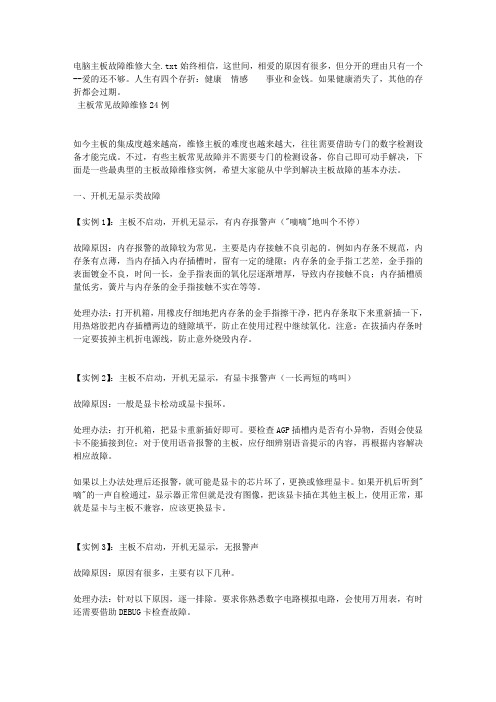
电脑主板故障维修大全.txt始终相信,这世间,相爱的原因有很多,但分开的理由只有一个--爱的还不够。
人生有四个存折:健康情感事业和金钱。
如果健康消失了,其他的存折都会过期。
主板常见故障维修24例如今主板的集成度越来越高,维修主板的难度也越来越大,往往需要借助专门的数字检测设备才能完成。
不过,有些主板常见故障并不需要专门的检测设备,你自己即可动手解决,下面是一些最典型的主板故障维修实例,希望大家能从中学到解决主板故障的基本办法。
一、开机无显示类故障【实例1】:主板不启动,开机无显示,有内存报警声("嘀嘀"地叫个不停)故障原因:内存报警的故障较为常见,主要是内存接触不良引起的。
例如内存条不规范,内存条有点薄,当内存插入内存插槽时,留有一定的缝隙;内存条的金手指工艺差,金手指的表面镀金不良,时间一长,金手指表面的氧化层逐渐增厚,导致内存接触不良;内存插槽质量低劣,簧片与内存条的金手指接触不实在等等。
处理办法:打开机箱,用橡皮仔细地把内存条的金手指擦干净,把内存条取下来重新插一下,用热熔胶把内存插槽两边的缝隙填平,防止在使用过程中继续氧化。
注意:在拔插内存条时一定要拔掉主机折电源线,防止意外烧毁内存。
【实例2】:主板不启动,开机无显示,有显卡报警声(一长两短的鸣叫)故障原因:一般是显卡松动或显卡损坏。
处理办法:打开机箱,把显卡重新插好即可。
要检查AGP插槽内是否有小异物,否则会使显卡不能插接到位;对于使用语音报警的主板,应仔细辨别语音提示的内容,再根据内容解决相应故障。
如果以上办法处理后还报警,就可能是显卡的芯片坏了,更换或修理显卡。
如果开机后听到"嘀"的一声自检通过,显示器正常但就是没有图像,把该显卡插在其他主板上,使用正常,那就是显卡与主板不兼容,应该更换显卡。
【实例3】:主板不启动,开机无显示,无报警声故障原因:原因有很多,主要有以下几种。
处理办法:针对以下原因,逐一排除。
主板电路工作原理
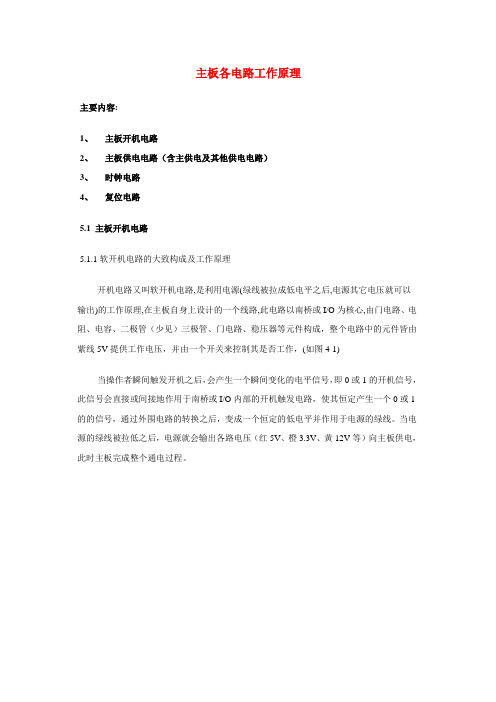
主板各电路工作原理主要内容:1、主板开机电路2、主板供电电路(含主供电及其他供电电路)3、时钟电路4、复位电路5.1 主板开机电路5.1.1软开机电路的大致构成及工作原理开机电路又叫软开机电路,是利用电源(绿线被拉成低电平之后,电源其它电压就可以输出)的工作原理,在主板自身上设计的一个线路,此电路以南桥或I/O为核心,由门电路、电阻、电容、二极管(少见)三极管、门电路、稳压器等元件构成,整个电路中的元件皆由紫线5V提供工作电压,并由一个开关来控制其是否工作,(如图4-1)当操作者瞬间触发开机之后,会产生一个瞬间变化的电平信号,即0或1的开机信号,此信号会直接或间接地作用于南桥或I/O内部的开机触发电路,使其恒定产生一个0或1的的信号,通过外围电路的转换之后,变成一个恒定的低电平并作用于电源的绿线。
当电源的绿线被拉低之后,电源就会输出各路电压(红5V、橙3.3V、黄12V等)向主板供电,此时主板完成整个通电过程。
图5-1 主板通电电路的工作原理图5.1.2学习重点:①主板软开机电路的大致构成及工作原理;②软开机线路的寻找;④主板不通电故障的检修;⑤实际检修中需注意的特殊现象。
5.1.3实例剖析:一款MS-6714主板,故障为不能通电,其开机电路如图5-2所示(图5-2)通过以上线路发现,开机电路由W83627HF-AW组成整个线路,按照主板不通电故障的检修流程进行检修,测其67脚没有3.3V左右的控制电压,此时就算更换I/O仍是不能工作的,于是查找相关线路,发现此点的控制电压是由FW82801DB直接发出,再查此南桥的1.5V的待机电压异常,跟寻此点线路,发现南桥旁一个型号为702的场效应管损坏,更换此管后,故障排除。
注:W83627系列I/O在Intel芯片组的主板中从Intel810主板开始,到目前的主板当中,都有广泛的应用,而且在实际维修中极容易损坏.5.1.4目前主板中常见的几种开机电路图:ASROCK P4S61 开机电路图5.2 主板供电电路5.2.1主板供电电路(见图5-3 )是主板中最容易损坏的部分,在实际的维修中占有相当大的比例,在学习本节之前,我们先来了解一下主板的供电机制。
许多主板的BIOS都是焊在主板上的

许多主板的BIOS都是焊在主板上的,尽管节省了成本,但一旦因为病毒破坏或升级失败等原因导致BIOS损坏,将很难修复。
在电脑报上曾介绍了用热风枪等专业工具来维修焊在主板上的BIOS的方法,其维修思路是:先用热风枪把芯片从主板上脱焊,然后在主板上焊上BIOS插座,把用编程器写好后的芯片插在主板的管座上,修复即告结束。
采用这种方法的缺点是:需要专用工具,操作麻烦。
由于芯片周围需要兼顾的元件、电路和插座太多,对操作技术要求也比较高,业余条件下,一旦控制不好,会把主板弄得一塌糊涂,甚至把主板搞坏,因此,这种方法无法普及,对电脑爱好者来说并不是一件容易的事。
目前在市场上有一种PLCC封装形式的双BIOS组件(下图),可以和主板上的PLCC封装的BIOS芯片组成双BIOS系统,但只能用于有BIOS插座的主板上。
一、制作维修套件从双BIOS的工作原理及这种PLCC双BIOS组件的结构上,我们可以寻求一种修复焊在主板上的BIOS的方法。
其基本思路是:把两个PLCC管座的管脚相连,其中一个倒扣在主板的BIOS上,用另一个管座内的、完好的BIOS芯片启动机器后,再用刷新程序修复焊在主板上的BIOS芯片。
需要准备的材料有:一片和主板BIOS相同封装、相同型号的BIOS芯片;一定长度的三色绝缘软线;两个PLCC贴片式的32脚管座;两个1KΩ(1/4W)的电阻;少量焊料焊锡;其它相应的辅助工具。
注意:下面我们是以主板上所用的普通芯片为例讲解的,对于810、815主板上的N82802芯片,由于管脚排列不同,下面的操作方法要做相应的处理。
1、管座的处理:PLCC封装的管座有两种,一种为贴片式的,一种为直插式的。
我们需要的是贴片式的(图),这种封装形式的管座在电子配件市场可以找到。
这样的管座我们需要两个。
由于其中的一个管座将来要反向扣到主板的BIOS芯片上,因此,对其中的一个还要做点小手术,把限制芯片插反的限位斜角铲除掉,以便反向也可插入到主板的BIOS芯片中。
主板基本维修流程
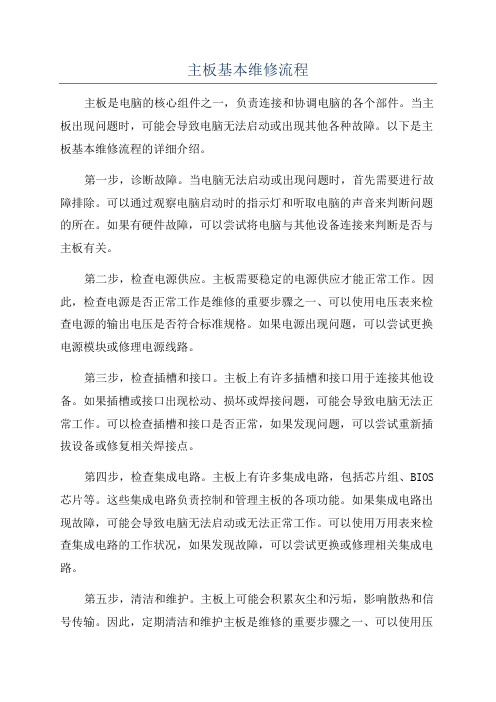
主板基本维修流程主板是电脑的核心组件之一,负责连接和协调电脑的各个部件。
当主板出现问题时,可能会导致电脑无法启动或出现其他各种故障。
以下是主板基本维修流程的详细介绍。
第一步,诊断故障。
当电脑无法启动或出现问题时,首先需要进行故障排除。
可以通过观察电脑启动时的指示灯和听取电脑的声音来判断问题的所在。
如果有硬件故障,可以尝试将电脑与其他设备连接来判断是否与主板有关。
第二步,检查电源供应。
主板需要稳定的电源供应才能正常工作。
因此,检查电源是否正常工作是维修的重要步骤之一、可以使用电压表来检查电源的输出电压是否符合标准规格。
如果电源出现问题,可以尝试更换电源模块或修理电源线路。
第三步,检查插槽和接口。
主板上有许多插槽和接口用于连接其他设备。
如果插槽或接口出现松动、损坏或焊接问题,可能会导致电脑无法正常工作。
可以检查插槽和接口是否正常,如果发现问题,可以尝试重新插拔设备或修复相关焊接点。
第四步,检查集成电路。
主板上有许多集成电路,包括芯片组、BIOS 芯片等。
这些集成电路负责控制和管理主板的各项功能。
如果集成电路出现故障,可能会导致电脑无法启动或无法正常工作。
可以使用万用表来检查集成电路的工作状况,如果发现故障,可以尝试更换或修理相关集成电路。
第五步,清洁和维护。
主板上可能会积累灰尘和污垢,影响散热和信号传输。
因此,定期清洁和维护主板是维修的重要步骤之一、可以使用压缩空气清洁主板上的灰尘,同时检查主板上的电容和电阻是否正常。
如果发现电容或电阻出现问题,可以尝试更换或修理。
第六步,重新安装主板。
如果上述步骤都没有解决问题,可能需要将主板从电脑中拆下来,然后重新安装主板。
在重新安装主板之前,首先需要断开电脑的电源,并将所有连接的设备断开。
然后,小心地拆卸主板并清洁主板底座。
重新安装主板时,要确保主板稳固地连接到底座,并正确插入相关插槽和接口。
第七步,测试和验证。
在重新安装主板后,可以重新连接电脑的电源和其他设备,并尝试启动电脑。
电脑主板维修之BIOS刷写与软件诊断法

电脑主板维修之BIOS刷写与软件诊断法
当电脑主板BIOS程序出现错误时,就需要利用编辑器与电脑软件对BIOS芯片进行刷写操作。
图4-29所示为刷写BIOS 时的连接示意图。
图4-29 刷写BIOS时的连接示意图。
软件诊断法就是采用软件发送数据命令,通过读线路状态及某个芯片(如寄存器)状态来识别故障部位。
通常情况下,一些著名品牌的主板会配备本厂家相应的辅助软件,即主板测试软件。
例如“pcprobe”就是华硕根据自己的产品进行戌的主板测试软件,它可以帮助用户了解CPU当前的温度、工作频率、散热风扇的转速、主板的各项电压等关键信息同时还可以通过系统监控各关键发热元件的工作温度及运行状态,自行设定报警、强行关机等状态。
应用软件诊断的前提是CPU总路线运行正常,能够运行有关诊断软件等。
主板进不了bios的原因和解决方法

主板进不了bios的原因和解决方法现代计算机依赖于一种基本的系统固件,它通常被称作基本输入输出系统(BIOS),它的主要作用是完成硬件平台初始化过程并且转交控制权给操作系统。
接下来是小编为大家收集的主板进不了bios的原因和解决方法,希望能帮到大家。
主板进不了bios的原因和解决方法1:你把硬盘线拔掉,两根都拔掉,然后再开机看能不能进去,2:换个硬盘线试试。
或者换个SATA插口。
有条件的话。
如果距离维修点较近的话。
建议去店里测试。
他们有主板测试卡。
可以测出主板的问题。
可能是主板硬盘芯片烧了。
也有可能是SATA插口的问题。
或者换个硬盘试试。
也许硬盘供电不足线材损耗。
3:主板自检未进行,可能是BIOS损坏或者丢失,建议物理恢复一下BIOS,在主板上找到纽扣电池的位置在附近找 CLEAR BIOS的一个三个针脚的地方,关机的情况下把原来扣住两针脚的跳线接到另外一口就行了,中间的针脚始终要用,不同的只是外端的两个。
其次:1.开机需要按下F1键才能进入,主要是因为BIOS中设置与真实硬件数据不符引起的,此时可以将CMOS电池清除后再开机2.Warning!CPU has been changed!Please Enter CPU speed CMOS setup and Remember to save Before Exit! 这说明BIOS设置丢失了,要重新设置BIOS开机按住“Del”键进入设置,看你的主板说明书。
3.cpu has been changed please re-enter cpu settings in the cmos setup and remember to save before quit!有些主板上有个外频跳线,默认为100MHZ,还有些主板不支持自动调频.你只要进BIOS里把外频设置成你的CPU标准外频就可以了。
主板进不了bios的解决方法二:1、开机时内存检测很长时间故障现象:在换过一次主板后,每次开机内存都要检测很时间才能进入操作系统。
主板维修教材手册(打印版)
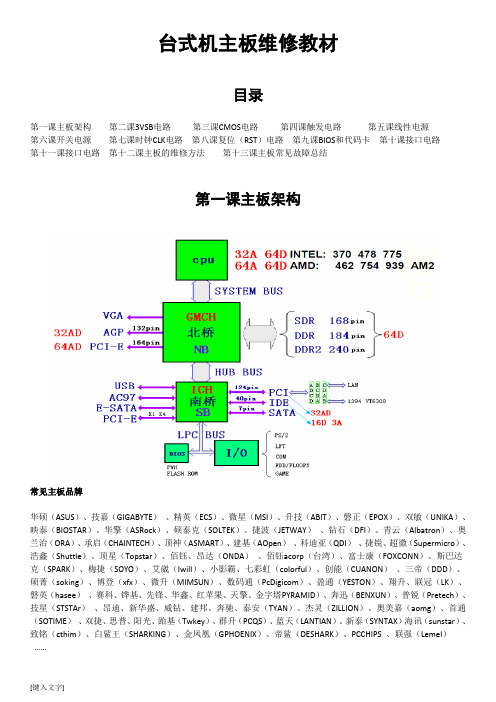
台式机主板维修教材目录第一课主板架构第二课3VSB电路第三课CMOS电路第四课触发电路第五课线性电源第六课开关电源第七课时钟CLK电路第八课复位(RST)电路第九课BIOS和代码卡第十课接口电路第十一课接口电路第十二课主板的维修方法第十三课主板常见故障总结第一课主板架构常见主板品牌华硕(ASUS)、技嘉(GIGABYTE)、精英(ECS)、微星(MSI)、升技(ABIT)、磐正(EPOX)、双敏(UNIKA)、映泰(BIOSTAR)、华擎(ASRock)、硕泰克(SOLTEK)、捷波(JETWAY)、钻石(DFI)、青云(Albatron)、奥兰治(ORA)、承启(CHAINTECH)、顶神(ASMART)、建基(AOpen)、科迪亚(QDI)、捷锐、超微(Supermicro)、浩鑫(Shuttle)、顶星(Topstar)、佰钰、昂达(ONDA)、佰钰acorp(台湾)、富士康(FOXCONN)、斯巴达克(SPARK)、梅捷(SOYO)、艾崴(Iwill)、小影霸、七彩虹(colorful)、创能(CUANON)、三帝(DDD)、硕菁(soking)、博登(xfx)、微升(MIMSUN)、数码通(PcDigicom)、盈通(YESTON)、翔升、联冠(LK)、磐英(hasee)、赛科、铧基、先锋、华鑫、红苹果、天擎、金字塔PYRAMID)、奔迅(BENXUN)、普锐(Pretech)、技星(STSTAr)、昂迪、新华盛、威钻、建邦、奔驰、泰安(TYAN)、杰灵(ZILLION)、奥美嘉(aomg)、首通(SOTIME)、双捷、思普、阳光、跆基(Twkey)、群升(PCQS)、蓝天(LANTIAN)、新泰(SYNTAX)海讯(sunstar)、致铭(cthim)、白鲨王(SHARKING)、金凤凰(GPHOENIX)、帝鲨(DESHARK)、PCCHIPS 、联强(Lemel)主板总线BuS (总线)Interface(接口)Socket(插座)Slot(插槽)Port(端口)PC 的组成部件都是通过数据总线、地址总线和控制总线这三组总线连接在一起,并完成和实现它们之间通讯与数据传送的,因此总线的概念是理解PC 和主机板结构、工作原理以及部件之间相互关系的基础。
如何知道BIOS是否损坏?
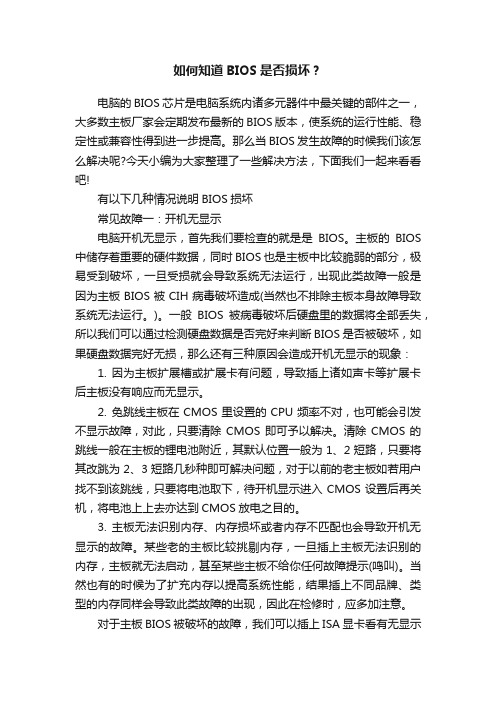
如何知道BIOS是否损坏?电脑的BIOS芯片是电脑系统内诸多元器件中最关键的部件之一,大多数主板厂家会定期发布最新的BIOS版本,使系统的运行性能、稳定性或兼容性得到进一步提高。
那么当BIOS发生故障的时候我们该怎么解决呢?今天小编为大家整理了一些解决方法,下面我们一起来看看吧!有以下几种情况说明BIOS损坏常见故障一:开机无显示电脑开机无显示,首先我们要检查的就是是BIOS。
主板的BIOS 中储存着重要的硬件数据,同时BIOS也是主板中比较脆弱的部分,极易受到破坏,一旦受损就会导致系统无法运行,出现此类故障一般是因为主板BIOS被CIH病毒破坏造成(当然也不排除主板本身故障导致系统无法运行。
)。
一般BIOS被病毒破坏后硬盘里的数据将全部丢失,所以我们可以通过检测硬盘数据是否完好来判断BIOS是否被破坏,如果硬盘数据完好无损,那么还有三种原因会造成开机无显示的现象:1. 因为主板扩展槽或扩展卡有问题,导致插上诸如声卡等扩展卡后主板没有响应而无显示。
2. 免跳线主板在CMOS里设置的CPU频率不对,也可能会引发不显示故障,对此,只要清除CMOS即可予以解决。
清除CMOS的跳线一般在主板的锂电池附近,其默认位置一般为1、2短路,只要将其改跳为2、3短路几秒种即可解决问题,对于以前的老主板如若用户找不到该跳线,只要将电池取下,待开机显示进入CMOS设置后再关机,将电池上上去亦达到CMOS放电之目的。
3. 主板无法识别内存、内存损坏或者内存不匹配也会导致开机无显示的故障。
某些老的主板比较挑剔内存,一旦插上主板无法识别的内存,主板就无法启动,甚至某些主板不给你任何故障提示(鸣叫)。
当然也有的时候为了扩充内存以提高系统性能,结果插上不同品牌、类型的内存同样会导致此类故障的出现,因此在检修时,应多加注意。
对于主板BIOS被破坏的故障,我们可以插上ISA显卡看有无显示(如有提示,可按提示步骤操作即可。
),倘若没有开机画面,你可以自己做一张自动更新BIOS的软盘,重新刷新BIOS,但有的主板BIOS 被破坏后,软驱根本就不工作,此时,可尝试用热插拔法加以解决(我曾经尝试过,只要BIOS相同,在同级别的主板中都可以成功烧录。
电脑主板图解知识图解(新手学主板维修资料)
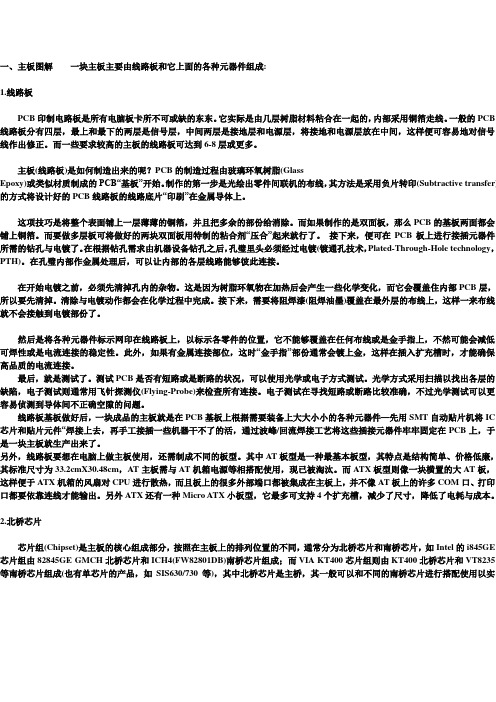
一、主板图解一块主板主要由线路板和它上面的各种元器件组成:1.线路板PCB印制电路板是所有电脑板卡所不可或缺的东东。
它实际是由几层树脂材料粘合在一起的,内部采用铜箔走线。
一般的PCB 线路板分有四层,最上和最下的两层是信号层,中间两层是接地层和电源层,将接地和电源层放在中间,这样便可容易地对信号线作出修正。
而一些要求较高的主板的线路板可达到6-8层或更多。
主板(线路板)是如何制造出来的呢?PCB的制造过程由玻璃环氧树脂(GlassEpoxy)或类似材质制成的PCB“基板”开始。
制作的第一步是光绘出零件间联机的布线,其方法是采用负片转印(Subtractive transfer)的方式将设计好的PCB线路板的线路底片“印刷”在金属导体上。
这项技巧是将整个表面铺上一层薄薄的铜箔,并且把多余的部份给消除。
而如果制作的是双面板,那么PCB的基板两面都会铺上铜箔。
而要做多层板可将做好的两块双面板用特制的粘合剂“压合”起来就行了。
接下来,便可在PCB板上进行接插元器件所需的钻孔与电镀了。
在根据钻孔需求由机器设备钻孔之后,孔璧里头必须经过电镀(镀通孔技术,Plated-Through-Hole technology,PTH)。
在孔璧内部作金属处理后,可以让内部的各层线路能够彼此连接。
在开始电镀之前,必须先清掉孔内的杂物。
这是因为树脂环氧物在加热后会产生一些化学变化,而它会覆盖住内部PCB层,所以要先清掉。
清除与电镀动作都会在化学过程中完成。
接下来,需要将阻焊漆(阻焊油墨)覆盖在最外层的布线上,这样一来布线就不会接触到电镀部份了。
然后是将各种元器件标示网印在线路板上,以标示各零件的位置,它不能够覆盖在任何布线或是金手指上,不然可能会减低可焊性或是电流连接的稳定性。
此外,如果有金属连接部位,这时“金手指”部份通常会镀上金,这样在插入扩充槽时,才能确保高品质的电流连接。
最后,就是测试了。
测试PCB是否有短路或是断路的状况,可以使用光学或电子方式测试。
bios电路故障检测与维修方法
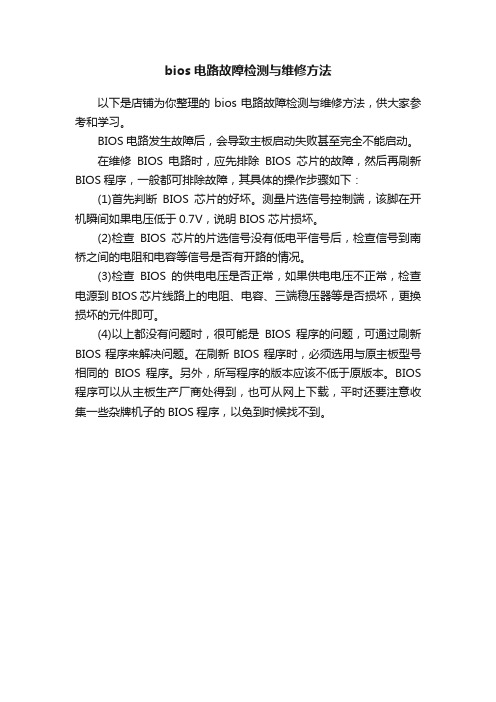
bios电路故障检测与维修方法
以下是店铺为你整理的bios电路故障检测与维修方法,供大家参考和学习。
BIOS电路发生故障后,会导致主板启动失败甚至完全不能启动。
在维修BIOS电路时,应先排除BIOS芯片的故障,然后再刷新BIOS程序,一般都可排除故障,其具体的操作步骤如下:
(1)首先判断BIOS芯片的好坏。
测量片选信号控制端,该脚在开机瞬间如果电压低于0.7V,说明BIOS芯片损坏。
(2)检查BIOS芯片的片选信号没有低电平信号后,检查信号到南桥之间的电阻和电容等信号是否有开路的情况。
(3)检查BIOS的供电电压是否正常,如果供电电压不正常,检查电源到BIOS芯片线路上的电阻、电容、三端稳压器等是否损坏,更换损坏的元件即可。
(4)以上都没有问题时,很可能是BIOS程序的问题,可通过刷新BIOS程序来解决问题。
在刷新BIOS程序时,必须选用与原主板型号相同的BIOS程序。
另外,所写程序的版本应该不低于原版本。
BIOS 程序可以从主板生产厂商处得到,也可从网上下载,平时还要注意收集一些杂牌机子的BIOS程序,以免到时候找不到。
如何学会主板维修知识点
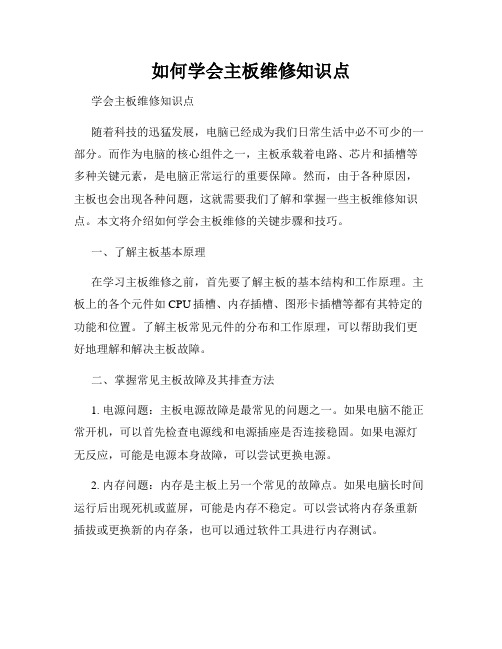
如何学会主板维修知识点学会主板维修知识点随着科技的迅猛发展,电脑已经成为我们日常生活中必不可少的一部分。
而作为电脑的核心组件之一,主板承载着电路、芯片和插槽等多种关键元素,是电脑正常运行的重要保障。
然而,由于各种原因,主板也会出现各种问题,这就需要我们了解和掌握一些主板维修知识点。
本文将介绍如何学会主板维修的关键步骤和技巧。
一、了解主板基本原理在学习主板维修之前,首先要了解主板的基本结构和工作原理。
主板上的各个元件如CPU插槽、内存插槽、图形卡插槽等都有其特定的功能和位置。
了解主板常见元件的分布和工作原理,可以帮助我们更好地理解和解决主板故障。
二、掌握常见主板故障及其排查方法1. 电源问题:主板电源故障是最常见的问题之一。
如果电脑不能正常开机,可以首先检查电源线和电源插座是否连接稳固。
如果电源灯无反应,可能是电源本身故障,可以尝试更换电源。
2. 内存问题:内存是主板上另一个常见的故障点。
如果电脑长时间运行后出现死机或蓝屏,可能是内存不稳定。
可以尝试将内存条重新插拔或更换新的内存条,也可以通过软件工具进行内存测试。
3. CPU故障:CPU是主板的核心组件,如果电脑开机后没有任何反应,可能是CPU故障。
可以检查CPU插座和散热器的连接是否紧固,也可以尝试重新安装CPU。
4. 显卡问题:如果电脑启动后屏幕没有显示信号,或者显示有色带或花屏,可能是显卡问题。
可以尝试重新插拔显卡,并检查显卡供电是否正常。
5. BIOS问题:BIOS是主板上的固件,负责控制电脑的启动和硬件参数。
如果主板出现开机后无法进入系统的情况,可能是BIOS设置有误。
可以尝试重置BIOS设置,或者使用BIOS刷写工具进行更新。
三、学习使用工具和仪器在进行主板维修时,合适的工具和仪器是必不可少的。
例如,万用表可以帮助我们检测电路的通断情况,热风枪可以帮助我们更换芯片和焊接元件,还有一些常用的螺丝刀、钳子等。
了解和熟练使用这些工具和仪器,可以提高我们的维修效率。
电脑主板维修教程
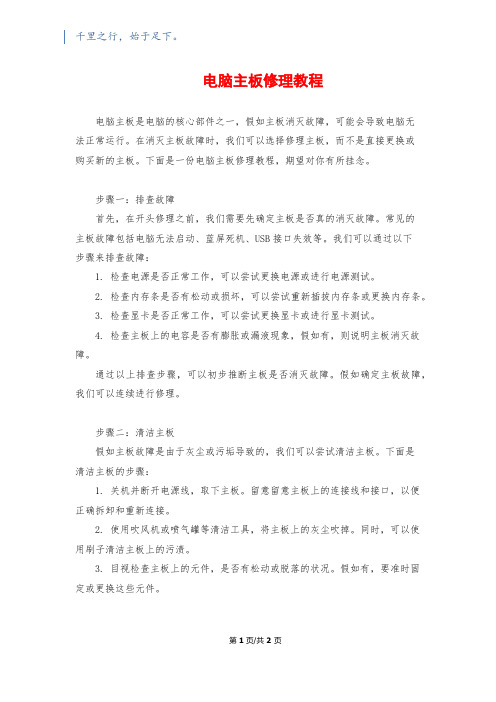
千里之行,始于足下。
电脑主板修理教程电脑主板是电脑的核心部件之一,假如主板消灭故障,可能会导致电脑无法正常运行。
在消灭主板故障时,我们可以选择修理主板,而不是直接更换或购买新的主板。
下面是一份电脑主板修理教程,期望对你有所挂念。
步骤一:排查故障首先,在开头修理之前,我们需要先确定主板是否真的消灭故障。
常见的主板故障包括电脑无法启动、蓝屏死机、USB接口失效等。
我们可以通过以下步骤来排查故障:1. 检查电源是否正常工作,可以尝试更换电源或进行电源测试。
2. 检查内存条是否有松动或损坏,可以尝试重新插拔内存条或更换内存条。
3. 检查显卡是否正常工作,可以尝试更换显卡或进行显卡测试。
4. 检查主板上的电容是否有膨胀或漏液现象,假如有,则说明主板消灭故障。
通过以上排查步骤,可以初步推断主板是否消灭故障。
假如确定主板故障,我们可以连续进行修理。
步骤二:清洁主板假如主板故障是由于灰尘或污垢导致的,我们可以尝试清洁主板。
下面是清洁主板的步骤:1. 关机并断开电源线,取下主板。
留意留意主板上的连接线和接口,以便正确拆卸和重新连接。
2. 使用吹风机或喷气罐等清洁工具,将主板上的灰尘吹掉。
同时,可以使用刷子清洁主板上的污渍。
3. 目视检查主板上的元件,是否有松动或脱落的状况。
假如有,要准时固定或更换这些元件。
第1页/共2页锲而不舍,金石可镂。
4. 清洁完毕后,将主板重新安装到电脑中,重新连接全部线缆和接口。
尝试启动电脑,观看是否能够正常运行。
步骤三:修复主板假如主板故障不是由于清洁无法解决的缘由导致,我们可以尝试修复主板。
以下是一些常见的主板故障修复方法:1. 替换电容:假如主板上的电容消灭膨胀或漏液现象,说明电容已经损坏,需要替换新的电容。
2. 热风枪热熔焊接:假如发觉主板上某一片区域的焊点松动或脱落,可以使用热风枪加热该焊点,并重新焊接。
3. BIOS刷新:假如主板无法正常启动或无法进入操作系统,可以尝试刷新主板的BIOS。
主板维修图纸
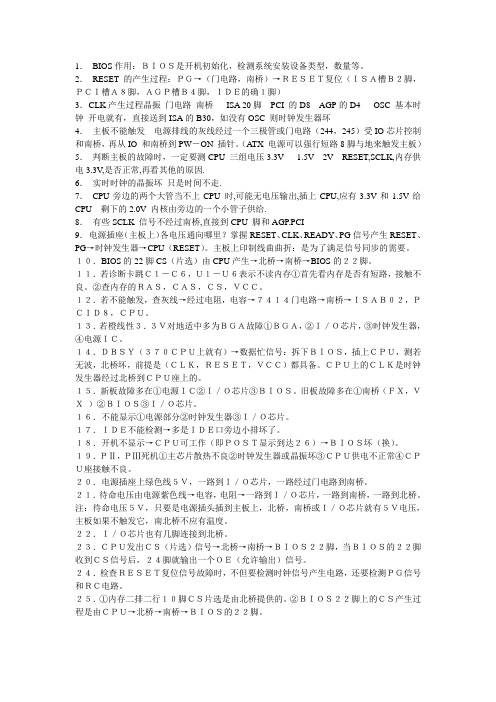
1.BIOS作用:BIOS是开机初始化,检测系统安装设备类型,数量等。
2.RESET的产生过程:PG→(门电路,南桥)→RESET复位(ISA槽B2脚,PCI槽A8脚,AGP槽B4脚,IDE的确1脚)3.CLK产生过程晶振门电路南桥ISA 20脚PCI 的D8 AGP的D4 OSC 基本时钟开电就有,直接送到ISA的B30,如没有OSC 则时钟发生器坏4.主板不能触发电源排线的灰线经过一个三极管或门电路(244,245)受IO芯片控制和南桥,再从IO 和南桥到PW―ON 插针。
(ATX 电源可以强行短路8脚与地来触发主板)5.判断主板的故障时,一定要测CPU 三组电压3.3V 1.5V 2V RESET,SCLK,内存供电3.3V,是否正常,再看其他的原因.6.实时时钟的晶振坏只是时间不走.7.CPU旁边的两个大管当不上CPU 时,可能无电压输出,插上CPU,应有3.3V和1.5V给CPU 剩下的2.0V 内核由旁边的一个小管子供给.8.有些SCLK 信号不经过南桥,直接到CPU 脚和AGP.PCI9.电源插座(主板上)各电压通向哪里?掌握RESET、CLK、READY、PG信号产生RESET、PG→时钟发生器→CPU(RESET)。
主板上印制线曲曲折:是为了满足信号同步的需要。
10.BIOS的22脚CS(片选)由CPU产生→北桥→南桥→BIOS的22脚。
11.若诊断卡跳C1-C6,U1-U6表示不读内存①首先看内存是否有短路,接触不良。
②查内存的RAS,CAS,CS,VCC。
12.若不能触发,查灰线→经过电阻,电容→7414门电路→南桥→ISAB02,PCID8,CPU。
13.若橙线性3.3V对地适中多为BGA故障①BGA,②I/O芯片,③时钟发生器,④电源IC。
14.DBSY(370CPU上就有)→数据忙信号:拆下BIOS,插上CPU,测若无波,北桥坏,前提是(CLK,RESET,VCC)都具备。
- 1、下载文档前请自行甄别文档内容的完整性,平台不提供额外的编辑、内容补充、找答案等附加服务。
- 2、"仅部分预览"的文档,不可在线预览部分如存在完整性等问题,可反馈申请退款(可完整预览的文档不适用该条件!)。
- 3、如文档侵犯您的权益,请联系客服反馈,我们会尽快为您处理(人工客服工作时间:9:00-18:30)。
BIOS
BIOS(Basic Input Output System)基本输入输出系统,是电脑中最基础而又 最重要的程序。这一段程序存放在一个不需要电源的记忆体(芯片)中,这就是 BIOS。为计算机提供最低级,最直接的硬件控制。计算机的原始操作都是依照固 化在BIOS里的程序来往完成的,正确来说,BIOS是硬件与软件之间的一个转换器 ,负责开机时对系统的各种硬件进行初始化设置和测试,以确保系统能够正常工 作。如果硬件不正常则立即停止工作,并将错误的信息反馈给用户。 。
BIOS电路出现故障诊断卡显示41或14.
BIOS芯片
一、只读存储器(基本输入输出系统)系统配置侦测和系统设置资 料。 1.EPROM:中间有个玻璃口,内部资料可经紫外线清除。 2.EEPROM:也称Flash Rom,资料可通过电压来清除。
二、长BIOS芯片32脚 1.供电:1,32脚,电压为5V,只要任意一条有电压就正常。 2.地址线:2-12,23,25-30脚,相连I/O和南桥,阻值一样。 3.数据线:13,14,15,17-21脚,连接I/O很南桥,阻值一样。 4.片选信号:22脚,电压为2.5-3.3V。
BIOS芯片的作用
1.自检初始化。开机后BIOS最先被启动,然后它会对电脑的硬件设备进行侧地的 检验和测试,如果发现问题,严重故障停机,不给任何提示或信号;,严重故障 则给出屏幕提示或声音报警,等待用户处理。如果为发现问题,则将硬件设置为 备用状态,然后启动操作系统,把电脑控制权交给用户。
2.设定中断。开机时,BIOS会告诉CPU各硬件设备的中断号, 当用户发出某个设 备的指令后,CPU就根据中断号使用相应硬件来完成工作,再根据中断号调回原 来的工作。
工作原理
以前的主板BIOS一般在ISA总线下工作,目前最新主板一般在LPC总 线下工作,对于在ISA总线下工作的BIOS,是通过ISA总线和南桥进 行数据交换的。当CPU被复位后,在第一个工作周期就会发出寻址 指令,通过南桥选中的BIOS的第22脚(CE#或CS#),此脚为片选信 号脚,被选中后此脚将有一个由高到低跳变(低电压有效),接着 南桥将BIOS芯片的24脚(OE#)置为低电平(此脚位数据允许输出 信号端,低电平有效,此信号由南桥发出),接着BIOS会通过ISA 总线,PCI总线,北桥芯片,前端总线输出自检程序,CPU收到自检 程序后,开始读取并运行自检程序,并启动计算机。
在ቤተ መጻሕፍቲ ባይዱ么情况下需要刷BIOS
1.主板有手动复位不能跑码。 2.主板可以正常跑码,但不显示(集显,独显都是好的) 3.对主板BIOS程序进行升级,可解决不支持大容量硬盘,或内存,CPU 的频率! 4.主板跑乱码 5.主板不停的重复跑码-----品牌机最多! 6.主板跑41的代码 7.进不了BIOS设置界面!
八脚BIOS
四、八脚BIOS。 1.供电3.3V。 2.数据:2,5脚。 3.片选信号:1脚。 有一种16个脚的,只有8个脚工作,剩下的8个脚为空脚。 BIOS资料是其容量大小的1/8. 32M-4M,4M-512K W39V040 APZ-----其中040表示容量。 BIOS必须在供电、时钟、复位正常后才会工作。
三、方BIOS芯片32脚 1.供电:1,32脚由ATX3.3V提供,电压为3.3V。 2.时钟:31脚,频率为33MHZ,电压为1.6V。(由时钟电路提供) 3.主复位:2脚,电压为3.3V或5V。(由南桥提供) 4.片选脚:23脚,电压为2.5V或3.3V。 5.AD线:13,14,15,17连接I/O或南桥,不超过20欧。
3.程序服务。BIOS直接与计算机的I/O设备打交道,通过特定的数据端口发出命 令,传送或接收各种外部设备的数据,实现软件对硬件的直接操作。
BIOS的功能
1.硬件中断服务。BIOS中断服务程序实质上是微机系统中软件与硬 件之间一个可编程接口,主要用于软件功能与微机硬件之间的接口, 例如Windows对软驱,硬盘等管理,中断的设置服务。 2.BIOS系统设置程序,电脑部件配置记录存放在一块可写CMOS RAM 芯片中,主要保存着系统的基本情况(CPU特性,软硬盘驱动器等 部件的信息)在BIOS ROM芯片中装有“系统设置程序”,主要用来 设置CMOS RAM中的各项参数,这个程序在开机时按某个键就可以 进入设置状态,并提供良好的界面。 3.POST通电自检,电脑接通电源后,系统首先由POST程序对内部各 个设备进行检查, 4.BIOS启动自检程序。系统完成POST自检后,BIOS芯片就首先按照 系统CMOS设置中保存的启动顺序搜索软硬盘驱动器CD-ROM,网络服 务器等有效地启动驱动器,读入操作系统引导记录,然后将系统控 制权交给引导记录,并由引导记录来完成系统的顺序启动
OE#
数据允许输出信号端(低电平有效)
WE#
读写信号控制端(由南桥发出,高电平允许)
NC
空脚
VSS(GND)
接地线
软启动原理
当CPU完成复位以后开始发出寻址指令,寻找BIOS内部自 检程序。一路经过FSB_BUS(前端总线)来到北桥;再经 过DMI总线到达南桥。当南桥收到寻址指令以后会发出CS# (片选信号)选中BIOS内部的自检程序。当BIOS被选中后 会将自检程序一路经过LPC总线送达南桥,再经过DMI总线 到北桥,北桥再经过FSB_BUS向CPU输出自检程序。当CPU 收到自检程序以后开始运行自检程序并启动计算机。
BIOS引脚定义()中的内容为FWH架构工作模式下的引脚定义。
PLCC BIOS引脚定义
引脚
功能
A0---A16
地址线
DQ0---DQ7
数据线
VPP(有的芯片没有) 编程电压(一般为12V,5V,3.3V或0V)
VDD(VCC)
芯片供电电压(一般为5V或3.3V)
CE#/CS#(有的BIOS没有) 片选信号(低电平有效)
